
Inhaltsverzeichnis:
- Lieferungen
- Schritt 1: Vorbereiten des Fünf-Gallonen-Eimers
- Schritt 2: Anschließen des Wasserstandsensorschalters und der Pumpe
- Schritt 3: Abschleifen des Eimers und des Wasserstandssensorschalters
- Schritt 4: Verwenden des 3M 90 Klebesprays
- Schritt 5: Sprühen des Wasserstandssensorschalters
- Schritt 6: Anbringen des Schlauchs am Pumpen-/Sensorschalter
- Schritt 7: Anbringen des Pumpen-/Sensorschalters am Eimer
- Schritt 8: Lassen Sie den Kleber trocknen
- Schritt 9: Anbringen des horizontalen Wasserstandssensorschalters
- Schritt 10: Ziehen der Drähte nach außen
- Schritt 11: Anbringen der Drähte an der Basisplatine
- Autor John Day [email protected].
- Public 2024-01-30 07:18.
- Zuletzt bearbeitet 2025-01-23 12:52.


In diesem DIY-Tutorial-Projekt zeigen wir Ihnen, wie Sie ein automatisches Bewässerungsreservoir mit WiFi-Alarmen für eine Anbaueinrichtung oder für ein automatisches Bewässerungssystem für Ihre Tiere wie Hunde, Katzen, Hühner usw. bauen.
Lieferungen
- fünf Gallonen Eimer
- 3M 90 Haftkleberspray
- 1/4" Innendurchmesser-Schlauch (klarer oder dunkler Schlauch)
- Sandpapier
Adosias Unterbaugruppen-Kit für den automatischen Pflanzendüngerbehälter:
- 1× Adosia IoT-Gerät
- 1× 12V Wasserpumpe / Niveauschalterbaugruppe (Leerwasser erkennen / Pumpen schützen)
- 1× zusätzliche 12-V-Tauchwasserpumpe für Doppelpumpenbetrieb
- 1× robuster analoger Bodenfeuchtesensor
- 1× horizontaler Wasserstandsschalter (niedrigen Wasserstand erkennen)
- 1× DC-Netzteil (12V/1A)
Schritt 1: Vorbereiten des Fünf-Gallonen-Eimers

Das erste, was Sie tun möchten, ist, drei Löcher in den Eimer zu bohren.
Ein Loch sollte einen Durchmesser von 1/2" haben und sich mindestens 6" vom Boden des Reservoirs entfernt befinden. Dieses Loch wird verwendet, um den horizontalen Wasserstandssensorschalter zu montieren und sollte über der Stelle platziert werden, wo der untere vertikale Wasserstandssensorschalter auf der Pumpe vergiftet ist. Der horizontale Niveauschalter wird verwendet, um uns zu warnen, wenn der Wasserstand niedrig wird. Der an der Pumpe angebrachte vertikale Wasserstandsschalter schützt die Pumpe, indem er beim Auslösen jedes weitere Pumpen verhindert, was effektiv darstellt, dass das System vollständig aus dem Wasser ist.
Das zweite Loch hat einen Durchmesser von 3/8" und befindet sich in der Nähe der Oberseite des Reservoirs. Dies ist für den 3/8"-Außendurchmesserschlauch (verbunden mit dem Pumpenausgang) zum Austreten des Reservoirs, wenn ein Eimerdeckel vorhanden ist.
Das dritte und letzte Loch sollte 1/4" bis 3/8" groß sein und wird verwendet, um die elektrischen Kabel der Pumpe und des vertikalen Niveauschalters zur Außenseite des Behälters zu transportieren.
BEVOR SIE BOHREN: Finden Sie heraus, wo Sie Ihr WiFi-Board auf Ihrem Eimer montieren. Legen Sie Ihre Komponenten aus und stellen Sie sicher, dass jeder der 3-Draht-Schnappanschlüsse für die Pumpen- / Niveauschalter die Anschlüsse auf der Platine erreichen kann, je nachdem, wo alles positioniert ist.
Schritt 2: Anschließen des Wasserstandsensorschalters und der Pumpe

Um die vertikale Wasserstandssensor-Schalter- / Pumpenbaugruppe an den Boden des Eimers anzuschließen, benötigen Sie ein Klebespray. Wir verwenden gerne dieses 3M 90 hochfestes Kontaktklebespray. Es funktioniert am besten und war das einzige, was wir für das Verkleben von Polypropylen-Kunststoffen empfehlen konnten.
Schritt 3: Abschleifen des Eimers und des Wasserstandssensorschalters


Bevor Sie den Klebstoff aufsprühen, sollten Sie den Boden des 5-Gallonen-Eimers und den Boden der Pumpenbaugruppe mit Sandpapier abschleifen. Dies wird dazu beitragen, den Eimer und den Sensorschalter viel besser zu verbinden.
Schritt 4: Verwenden des 3M 90 Klebesprays


Nachdem Sie den Boden des Eimers abgekratzt haben, sprühen Sie den Bereich mit dem 3M 90 Spray ein und warten Sie etwa 45 Sekunden. Der Bereich beginnt nach dem Sprühen zu blasen, was normal ist, es bedeutet, dass der Kleber funktioniert.
Schritt 5: Sprühen des Wasserstandssensorschalters


Während Sie auf den Kleber im Eimer warten, besprühen Sie auch die Wasserstandsschalter / Pumpengruppe mit dem 3M 90 Kleber Kontaktkleber.
Schritt 6: Anbringen des Schlauchs am Pumpen-/Sensorschalter

Bevor wir den Wasserstandssensorschalter am Boden des Eimers anbringen, befestigen wir zuerst den Schlauch mit 3/8 Außendurchmesser am Pumpenauslass. Wir befestigen diesen Schlauch, bevor wir die Pumpe festkleben, da dies verhindert, dass sich die Pumpe beim späteren Anbringen entfernt nachdem die Pumpe bereits mit dem Vorratsbecken verklebt wurde.
Schritt 7: Anbringen des Pumpen-/Sensorschalters am Eimer

Um den Wasserstandssensorschalter am Eimer zu befestigen, drücken Sie einfach den Boden davon auf den Bereich, auf den Sie den Kleber gesprüht haben, und halten Sie ihn dort für ein oder zwei Minuten.
Schritt 8: Lassen Sie den Kleber trocknen

Jetzt müssen wir den Kleber etwa eine halbe Stunde trocknen lassen (folgen Sie den Anweisungen auf dem Etikett des verwendeten 3M-Klebers).
Sie haben die Möglichkeit, auch hier eine weitere Pumpe einzukleben, wenn Sie die Pumpkraft verdoppeln möchten. Eine Pumpe versorgt automatisch eine 2-4-Pflanzenanordnung, während 2 Pumpen für die automatische Bewässerung einer 4-8-Pflanzenkultivierungsanordnung empfohlen werden.
Schritt 9: Anbringen des horizontalen Wasserstandssensorschalters
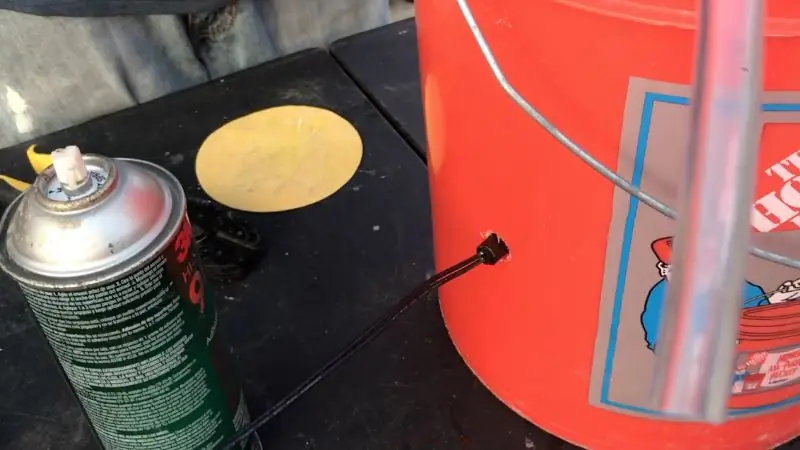

Jetzt entfernen wir die Mutter und führen den horizontalen Wasserstandssensorschalter durch das 1/2 Loch, das wir zuvor mit der Unterlegscheibe auf der Innenseite gebohrt haben. Richten Sie den Wasserstandsschalter so aus, dass er ohne Wasser nahezu senkrecht fällt und mit vorhandenem Wasser gerade hält Stellen Sie sicher, dass die Gummischeibe zwischen der Innenseite des Buckers und dem Niveauschalter von innen platziert wird. Bringen Sie die Mutter auf der Rückseite des Wasserstandsschalters außerhalb des Eimers an und ziehen Sie sie so fest, dass Sie eine Druckeinbuchtung auf der Gummischeibe sehen können - und vermeiden Sie Überdrehen der Mutter.
Schritt 10: Ziehen der Drähte nach außen
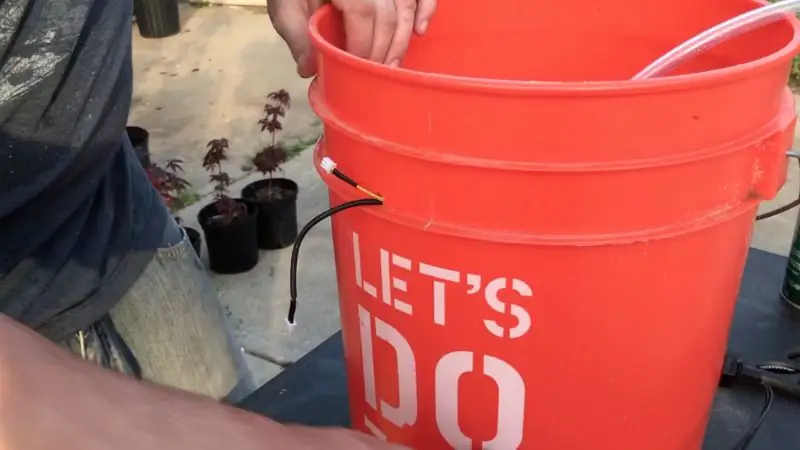
Führen Sie die Schnappanschlüsse und die Verkabelung von der Wasserpumpe und der vertikalen Wasserstandssensor-Schalterbaugruppe durch das 1/4 Loch in Richtung der Oberseite des Behälters. Ziehen Sie auch den Anschluss für eine zweite Wasserpumpe, wenn Sie sich entschieden haben, zwei Pumpen anstelle von hinzuzufügen nur einer.
Schritt 11: Anbringen der Drähte an der Basisplatine

Wir müssen nur 3 Stecker einstecken.
Stecken Sie den horizontalen Wasserstandssensorschalter (gelbe Drähte) in den oberen linken Anschluss der Platine (Digital Pullup Channel #1).
Stecken Sie den vertikalen Wasserstandssensorschalter (schwarze Drähte) in die oberen linken zwei Pins des digitalen Pullup-Kanals #2 auf der Platine.
Stecken Sie die Tauchwasserpumpe in den mittleren linken Anschluss (Motor / Schalterkanal 1) auf der Platine.
Wenn Sie eine zweite Tauchwasserpumpe verwenden, stecken Sie diese in den mittleren rechten Anschluss (Motor / Schalterkanal 2) auf der Platine.
Melden Sie sich nun bei Ihrem Adosia-Konto an, um Ihre Geräteprogrammierung einzurichten und zu konfigurieren.
Empfohlen:
So erstellen Sie ein fantastisches Profilbild für Ihr Chromebook – wikiHow

So erstellen Sie ein fantastisches Profilbild für Ihr Chromebook: Hallo zusammen! Das ist Gamer Bro Cinema, und heute zeigen wir dir, wie du ein tolles YouTube-Profilbild für deinen YouTube-Kanal erstellen kannst! Diese Art von Profilbild kann nur auf einem Chromebook erstellt werden. Lass uns anfangen
So erstellen Sie ein Gmail-Konto (Raigyns Tutorial für East): 8 Schritte

So erstellen Sie ein Gmail-Konto (Raigyns Tutorial für East): In diesem Tutorial zeige ich Ihnen, wie Sie ein Gmail-Konto erstellen
So erhalten Sie Musik von fast jeder (Haha) Website (solange Sie sie hören können, können Sie sie bekommen Okay, wenn sie in Flash eingebettet ist, können Sie es möglicherweise nic

So erhalten Sie Musik von fast jeder (Haha) Website (solange Sie sie hören können, können Sie sie bekommen … Okay, wenn sie in Flash eingebettet ist, können Sie es möglicherweise nicht) BEARBEITET!!!!! Zusätzliche Informationen: Wenn Sie jemals auf eine Website gehen und ein Lied abspielen, das Sie mögen und es wollen, dann ist hier das anweisbare für Sie, nicht meine Schuld, wenn Sie etwas durcheinander bringen (nur so wird es passieren, wenn Sie ohne Grund anfangen, Dinge zu löschen) ) Ich konnte Musik für
So erstellen Sie ein Handskript für eine Website – wikiHow

Wie man eine Website handschriftlich macht: In diesem Tutorial werden wir uns mit HTML-Skripting beschäftigen. Hinweis: Einige Codes können wie ein Link aussehen, bitte ignorieren Sie ihn einfach
So erstellen Sie einen Großelternkalender & Scrapbook (auch wenn Sie nicht wissen, wie man ein Scrapbook erstellt): 8 Schritte (mit Bildern)

So erstellen Sie einen Großelternkalender & Sammelalbum (auch wenn Sie nicht wissen, wie man Sammelalbum erstellt): Dies ist ein sehr wirtschaftliches (und sehr geschätztes!) Weihnachtsgeschenk für Großeltern. Ich habe dieses Jahr 5 Kalender für weniger als 7 US-Dollar pro Stück gemacht. Materialien: 12 tolle Fotos von Ihrem Kind, Kindern, Nichten, Neffen, Hunden, Katzen oder anderen Verwandten 12 verschiedene Stücke
